Вам может быть интересно, можно ли удалить фон из видео в iMovie. Если это так, то да, можно стереть и изменить фон видео на iPhone или Mac с помощью iMovie. Итак, в этой статье мы узнаем, как изменить фон видео без зеленого экрана в iMovie. Вы также узнаете, как сделать то же самое с лучшими альтернативами iMovie. Давайте учить!
Часть 1. Как удалить фон из видео с помощью iMovie
Функция Green Screen в iMovie позволит вам удалить фон из видео простым щелчком мыши. Однако обратите внимание, что видео должно быть снято на зеленом экране. Вы можете сделать это дома, используя камеру телефона или компьютера на зеленом фоне. Теперь сделайте следующее:
Шаг 1: Установите и запустите iMovie на Mac или iPhone, прежде чем импортировать фоновое и переднее видео в iMovie. Убедитесь, что вы разместили видео с зеленым экраном над фоновым видео.
Шаг 2: Затем используйте функцию "Обрезка" в iMovie, чтобы разрезать видео на одинаковые отрезки.
Шаг 3: Перейдите к верхней панели меню и выберите вкладку Настройки наложения видео. Затем откройте раскрывающуюся стрелку Cutaway на левой панели и выберите Green/Blue Screen. iMovie автоматически заменит зеленый экран фоновым видео.
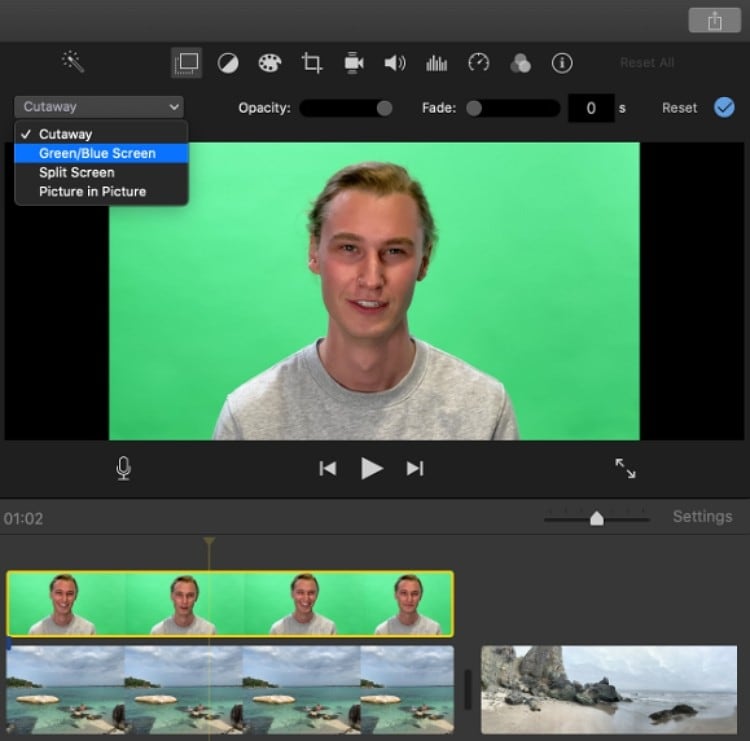
Шаг 4: Вы также можете настроить параметры видеофона, выбрав клип с зеленым экраном перед выбором опции "Зеленый/синий экран". Затем перетащите ползунок Softness (Мягкость), чтобы настроить видеопереход. Вы также можете использовать функцию Clear-Up для мастирования областей зеленого экрана. Вот и все!
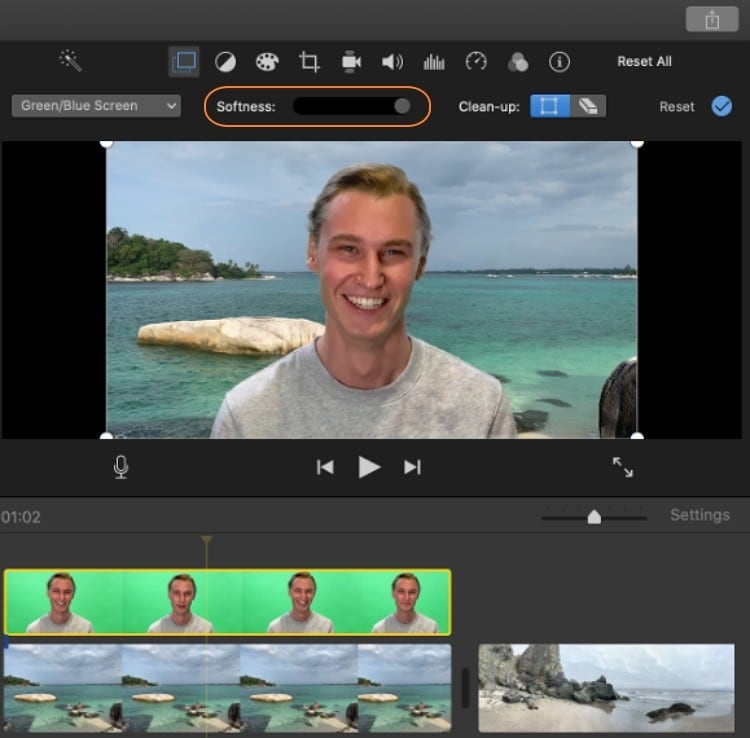
Часть 2. 5 лучших альтернатив iMovie для изменения фона видео без зеленого экрана
Как видно из описанных выше шагов, замена фоновой сцены в iMovie — дело довольно сложное. Что еще хуже, пользователям ПК и Android приходится искать другую альтернативу. Об этом мы и поговорим ниже:
1.Wondershare UniConverter
Wondershare UniConverter — лучшая альтернатива iMovie для пользователей Mac/Windows. Он бесплатен в установке и использовании и поддерживает все видеоформаты, о которых вы только можете подумать. В отличие от iMovie, который удаляет только фон видео, снятого на зеленом экране, UniConverter работает как с зеленым экраном, так и без него. Это происходит потому, что функция с поддержкой искусственного интеллекта автоматически выбирает главный объект видео и отделяет его от фона. После этого можно настроить фон с помощью картинки или цвета. Самое главное, что в комплект входят другие инструменты с поддержкой ИИ, такие как интеллектуальный триммер, удалитель фона изображения и редактор субтитров.
Ключевые особенности:
- Он поддерживает все популярные видеоформаты.
- Инструмент AI Portrait автоматически заменяет фон видео на фотографию или цвет.
- Преобразование между всеми распространенными форматами видео, аудио и изображений.
- Отличный интеллектуальный триммер с искусственным интеллектом для быстрой и простой резки видео.
- Загружайте видео с 10 000+ платформ видеохостинга.
"Мне очень нравится и я очень доволен своей покупкой. Я использую Wondershare в течение некоторого времени и всегда рекомендую этот продукт своим друзьям и семье."
— Пользователь Capterra
Wondershare UniConverter — Лучшее средство удаления фона видео для Windows и Mac
100% автоматическое удаление фона из видео.
Конвертирование видео оригинального качества на скорости в 90 раз выше.
Удалите фон изображения простым щелчком мыши.
Отличный интеллектуальный триммер для автоматической резки и разделения видео.
Отличный редактор субтитров с поддержкой искусственного интеллекта для автоматического добавления субтитров к видео.
Авторефрейм видео до любого кадра.
2.Unscreen
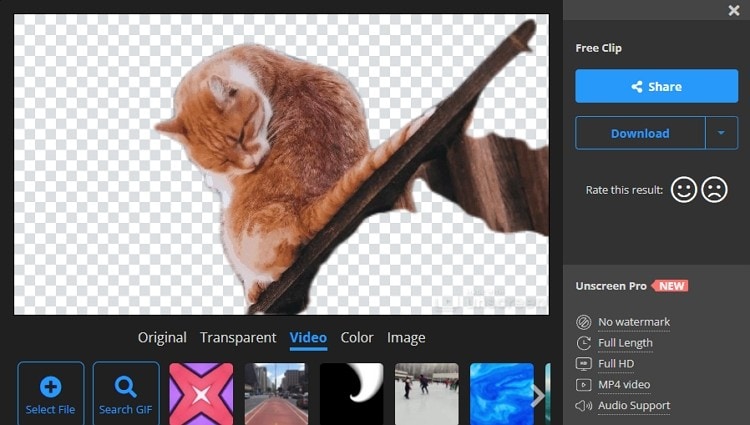
Unscreen — это еще одна программа с искусственным интеллектом, которая автоматически стирает фон видео. С этой онлайн-программой пользователям даже не нужно ничего делать. Просто загрузите клип, и Unscreen автоматически выделит и отделит главный объект. Но этим дело не ограничивается: Unscreen позволяет пользователям заменить фон видео на свой любимый цвет или видео. При желании можно даже добавить GIF-фон. Обратите внимание, что единственный поддерживаемый видеовыход — MP4.
Ключевые особенности:
- Он совместим со всеми стандартными видеоформатами.
- Замените фоновое изображение видео на видео, изображение или GIF.
- Автоматически удаляет фоны GIF и изображений.
- Бесплатное использование.
- Экспорт видео в файлы MP4, GIF или MP3.
"Я только что попробовала, так здорово! Я вижу в нем большой потенциал для мемов, хаха. Отличный продукт!!!"
— Пользователь Producthunt
3.Kapwing
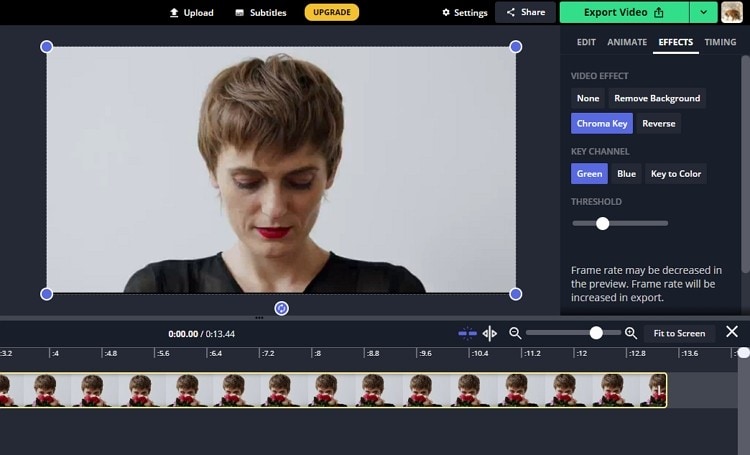
Не волнуйтесь, если Unscreen вас не впечатлил, потому что Kapwing справится с этой задачей довольно быстро. Kapwing — это мощная онлайн-программа, которая удаляет фон вашего локального или онлайн видео. После загрузки видео в Kapwing воспользуйтесь инструментом "Эффект", чтобы настроить размер отделенного объекта. Кроме того, этот инструмент с искусственным интеллектом также поставляется с важной функцией chroma key для замены фона видео с зеленым экраном. И, если не забыли, вы можете обрезать, добавлять текст и выполнить другие задачи по редактированию вашего клипа перед экспортом.
Ключевые особенности:
- Для использования не требуется подписка или вход в систему.
- Он работает со всеми распространенными видеоформатами.
- Автоматически выбирает и удаляет фон видео.
- Эффективная функция цветного ключа для видео с зеленым экраном.
- Редактируйте видео, обрезая, обрезая и добавляя текст.
"Удаление фона с изображения — это то, для чего я использую эту программу в первую очередь. В ней есть еще много функций, которыми я иногда пользуюсь, так что она универсальна. Я очень рекомендую ее."
— Пользователь Capterra
4.Movavi Video Editor
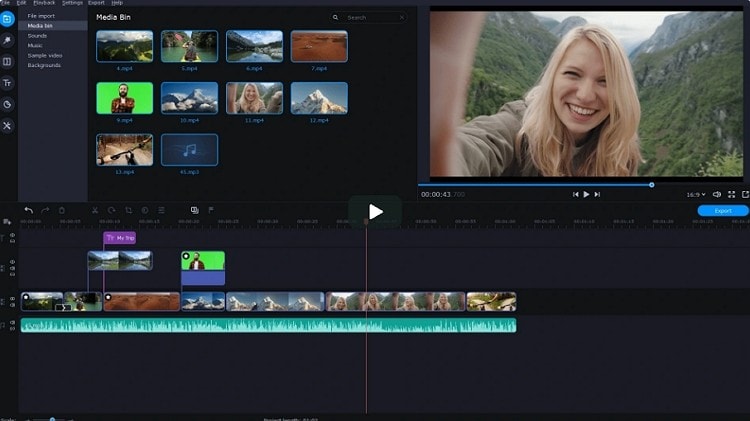
Movavi Video Editor — это профессиональный настольный инструмент, который может практически все. В его версии для Mac/Win вы сможете насладиться интуитивно понятным пользовательским интерфейсом, который поддерживает любой формат видео. При этом Movavi Video Editor оснащен функцией "хромакей" для стирания и замены видео, снятого на зеленом экране. Вы также найдете функцию стабилизации видео довольно интересной. Кроме того, Movavi Video Editor может изменять соотношение сторон видео, применять эффект "картинка в картинке", обрезать видео и так далее. В общем, он превращает обычное видео в клипы, отмеченные наградами.
Ключевые особенности:
- Современный и интуитивно понятный интерфейс.
- Отличная функция цветного ключа для удаления зеленого фона экрана.
- Хороший инструмент стабилизации изображения.
- Отрегулируйте соотношение сторон видео.
- Добавить видео наложение к видео.
"Мне нравится этот продукт, и я могу смело его рекомендовать. Movavi Video Editor Plus 2020 — это фантастический видеоредактор, который сочетает в себе интуитивно понятный и простой в использовании интерфейс с большим количеством функций, чтобы порадовать опытных пользователей."
— Пользователь Movavi
5.Erase&Change Video Background
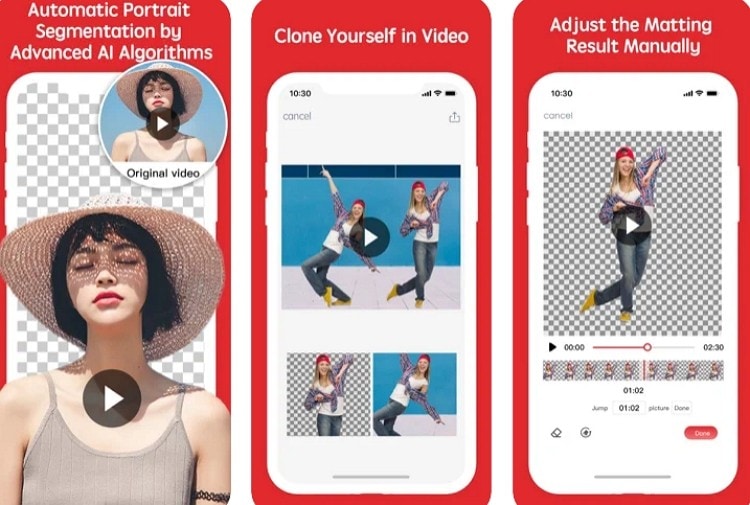
Наконец, с помощью функции Erase&Change Video Background можно изменять видео на ходу, используя iPhone или iPad. Эта программа бесплатна для установки и использования и обладает целым рядом интересных функций. Например, она использует передовые алгоритмы искусственного интеллекта, чтобы стереть фон видео сразу после загрузки ролика. После этого вы можете заменить фон на что-то более интересное и даже клонировать себя в видео. Не говоря уже о том, что вы можете выполнять и другие задачи, например, делать смешное лицо, смешивать видео, обрезать видео и так далее.
Ключевые особенности:
- Автоматически стирать фон с видео.
- Клонируйте себя в видео.
- Добавьте к видео фоновую музыку.
- Добавляйте в видео замедленную съемку и масштабирование на временной шкале.
- Легко и быстро смешивайте видео.
"Это классное приложение. Возможность удаления фона видео — удивительно редкое явление в приложениях для iPhone."
— Пользователь App Store
Часть 3. iMovie против Wondershare UniConverter: что лучше?
На этом этапе вы можете запутаться в выборе лучшего фоноудалителя. Не волнуйтесь, эта сравнительная таблица между iMovie и Wondershare UniConverter поможет вам.
Особенности |
iMovie |
Wondershare UniConverter |
| Пользовательский интерфейс | Простой в использовании | Простой в использовании |
| Поддерживаемая платформа | Mac и iOS | Windows и Mac |
| Поддерживаемые форматы | Все стандартные форматы видео | 1000+ цифровых форматов файлов |
| Максимальный размер файла | Без ограничений | Без ограничений |
| Максимальное разрешение видео | 4K | 4K |
| Без водяных знаков | Да | Да |
| Поддерживаемые аудиоформаты | MP3, AAC, WAV, M4A и AIFF | Все аудиоформаты |
| Нет рекламы | Да | Да |
Часть 4. Бонусный совет: 100% автоматическое удаление фона из видеоурока
Наконец, давайте узнаем, как удалить фон видео с помощью Wondershare UniConverter. Следуйте этим простым шагам:
Шаг 1 Запустите инструмент AI Portrait.
Установите и запустите Wondershare UniConverter на своем ПК, прежде чем нажимать Панель инструментов на левой панели. Теперь перейдите к выбору AI Portrait , чтобы запустить функцию.
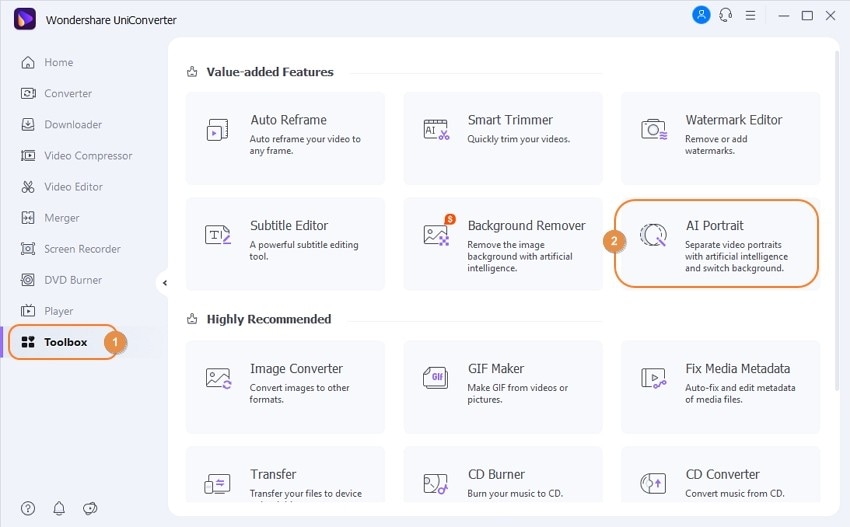
Шаг 2 Загрузите видео.
Найдите свой видеофайл и перетащите его в инструмент AI Portrait. Или нажмите Добавить файлы , чтобы добавить свои видео.
Шаг 3 Редактирование фона видео.
Wondershare UniConverter автоматически настроит основной объект вашего видео и заменит фон на белый цвет. Как и ожидалось, вы можете изменить цвет или заменить его на изображение по вашему выбору.
Шаг 4 Сохраните видео.
Если результат вас устраивает, нажмите Воспроизвести , чтобы просмотреть видео, прежде чем устанавливать Местоположение файла . Наконец, нажмите Экспорт, чтобы сделать ваше видео.
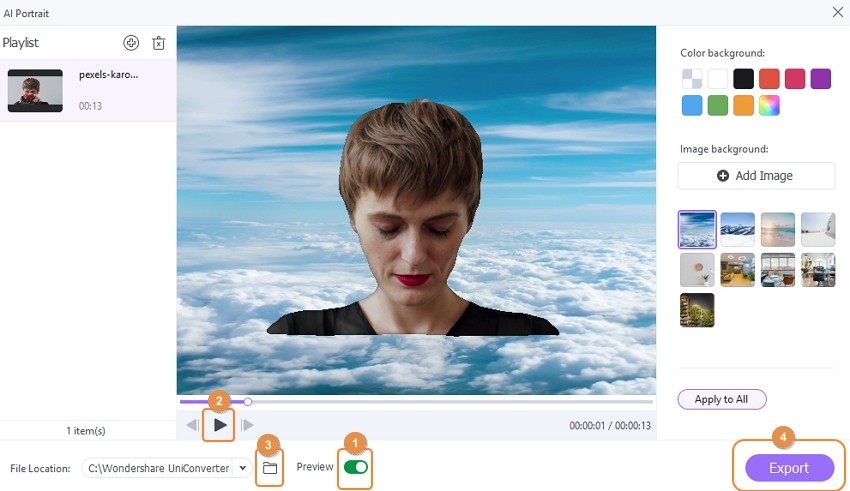
Попробуйте Wondershare UniConverter Background Remover бесплатно прямо сейчас!
Более 3 591 664 человека скачали его, чтобы опробовать расширенные функции.
Вывод
Вот как изменить фон видео в iMovie без зеленого экрана. Но важно отметить, что iMovie работает только с видео с зеленым фоном. В этом случае для достижения наилучших результатов я рекомендую использовать Wondershare UniConverter с поддержкой искусственного интеллекта. Он простой, мощный и содержит целый набор инструментов для редактирования видео. Тем не менее, вы можете попробовать и другие программы для удаления фона.